реклама
 Трябва да сложа това, за да го махна от гърдите си. мразя качи. Според мен интерфейсът не е интуитивен и етикетирането на контролите е подвеждащо. Уау, чувствам се по-добре. Сега просто ще чакам Стив Джобс да нахлуе в къщата ми и да ме неутрализира.
Трябва да сложа това, за да го махна от гърдите си. мразя качи. Според мен интерфейсът не е интуитивен и етикетирането на контролите е подвеждащо. Уау, чувствам се по-добре. Сега просто ще чакам Стив Джобс да нахлуе в къщата ми и да ме неутрализира.
Ако имам проблеми с iTunes, тогава съм сигурен, че има и много други хора. И така, тук съм с „Как да изтегля песни на iTunes“, така че можете да ги получите на вашия iPod и да продължите за своя iDay.
Предполагам, че вече имате iTunes (изтеглете) тук) инсталиран - използваме iTunes 8.2 на домашен лаптоп на Windows XP. Също така ще приема, че имате акаунт в iTunes Store.
Добавяне на песни от iTunes Store
Нека разгледаме първо добавянето на музика от iTunes Store. След като отворите iTunes, просто щракнете къде се чете iTunes Store.

Скоро iTunes Store ще се вижда в десния прозорец. Хммм, Jets Overhead има безплатен сингъл, което звучи интересно. Защото е безплатно. Сега ще щракна върху тази селекция.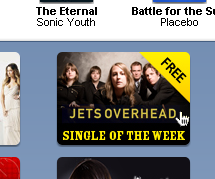
iTunes ще се отвори към страница, която ви разказва за групата и песента, както и някои коментари от хора, които са изтеглили песента. Това е хубаво. Това, което ни интересува, е в края на страницата. От тук получаваме песента. Потърсете
Вземете песен бутон. Просто кликнете върху това.
Ако вече сте влезли, песента ще започне да се изтегля. Това може да се провери, като погледнете в лявата част на iTunes за Downloads етикет.  Ето го! Изтегляния равни на едно. Сега къде отиде? В Библиотека разбира се, под музика. Просто кликнете върху музика и ще видите песента от дясната страна.
Ето го! Изтегляния равни на едно. Сега къде отиде? В Библиотека разбира се, под музика. Просто кликнете върху музика и ще видите песента от дясната страна.

Добавяне на песни от компактдиск
Използвам компактдиск, създаден от група с човек, който някак познавам, Джефри Хаузър. Той е гуру на Adobe / ColdFusion, който също е добър музикант. Групата беше известна като Far Cry Fly. Така или иначе…
Поставете компактдиска в CD / DVD плейъра на вашия компютър. iTunes трябва автоматично да ви попита дали искате да импортирате съдържанието на компактдиска. Кликнете върху доброто старо да. Кликва безразборно върху да някога да ни пусне? О, да, предполагам, че има.
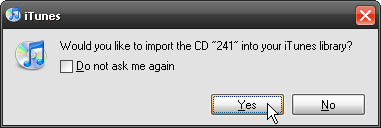
iTunes ще започне да импортира цялата музика извън CD. Можете да разберете коя песен се импортира и коя е завършена от иконите до песните.
 Отметката в зеления кръг означава голям успех при импортирането на песента. Вихърът в оранжевия кръг означава, че вносът е в ход. В крайна сметка всички песни ще бъдат импортирани. "Къде отидоха?" - питаш, с детско чудо танцуваш в очите като толкова малки спрайтове, радващи се на невинните си мисли. Е, в Библиотека разбира се!
Отметката в зеления кръг означава голям успех при импортирането на песента. Вихърът в оранжевия кръг означава, че вносът е в ход. В крайна сметка всички песни ще бъдат импортирани. "Къде отидоха?" - питаш, с детско чудо танцуваш в очите като толкова малки спрайтове, радващи се на невинните си мисли. Е, в Библиотека разбира се!

Voila! Ето ги и тях!
Добавяне на песни от директория на вашия компютър
Можете или да направите тази песен по песен, или можете да добавите цяла директория музика. Целият метод на директория е най-добрият подход, ако вече сте създали законно и законно резервни копия на законно закупената си музикална колекция. И така, ето как става това.
Кликнете върху Файл> Добавяне на папка в библиотеката.

Отваря се нов прозорец, който ви позволява да се придвижвате до папката, която искате да добавите.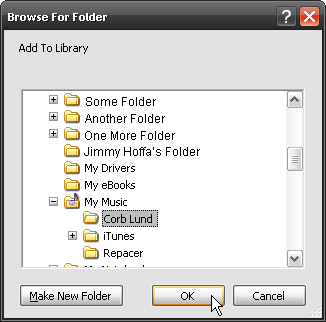
А, ето го! Corb Lund и Hurtin 'Albertans. Призовавам ви да ги проверите. Определено е мой любим. Изберете папката, като щракнете върху нея веднъж и след това щракнете върху Добре бутон. Как беше това? Беше ли... ОК? Тий хе.
Сандвичи с масло от фъстъчено масло и прах! Вашата папка музика е добавена към Библиотека.

Това са трите начина за добавяне на музика към вашата iTunes библиотека, така че маркирайте тази страница в случай, че някога се окажете се чудите, „Как да изтегля песни отново в iTunes?“ Сега, когато имате тази сила, полудете и попълнете тази библиотека и рок. Или в моя случай, страна навън. Това не работи, нали?
Ако този малък урок ви е помогнал във всеки случай, моля, уведомете ме. Сега ще изпратя линк към тази статия на дъщеря ми, тъй като тя ме мъчи месеци наред, за да й покажа как да прави тези неща. Не й казвай, че сам съм го измислил.
Знаеш ли друг начин за добавяне на музика към iTunes? Има ли автоматизиран начин за това? Уведомете ни в коментарите.
С 20+ години опит в областта на информационните технологии, обучението и техническите сделки, желанието ми е да споделя това, което съм научил с всеки друг, който желае да се учи. Стремя се да свърша възможно най-добрата работа по най-добрия начин и с малко хумор.